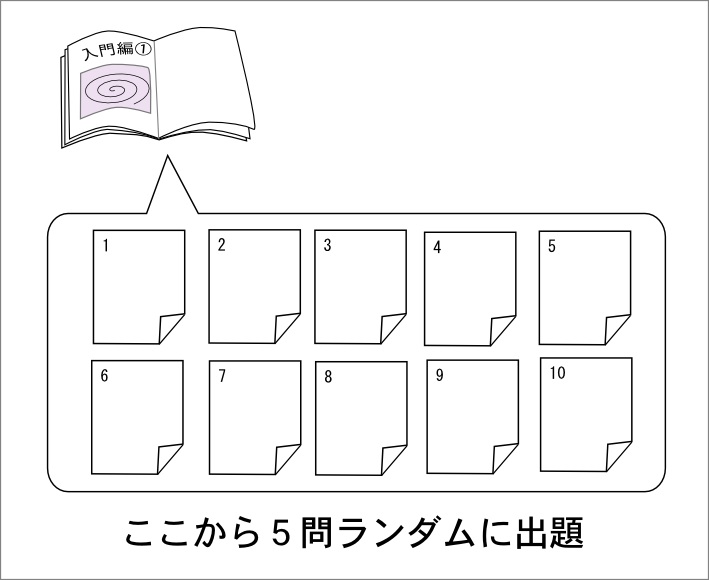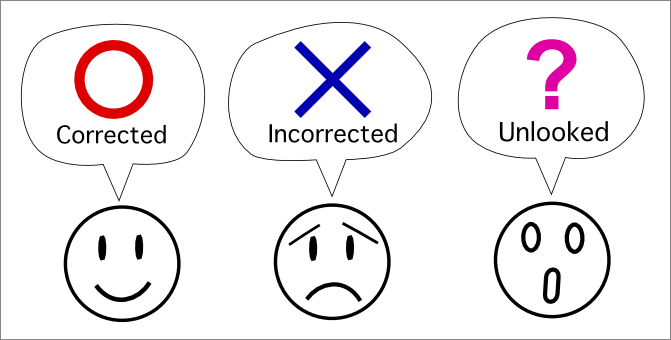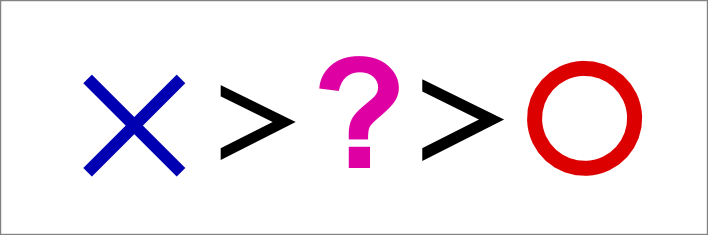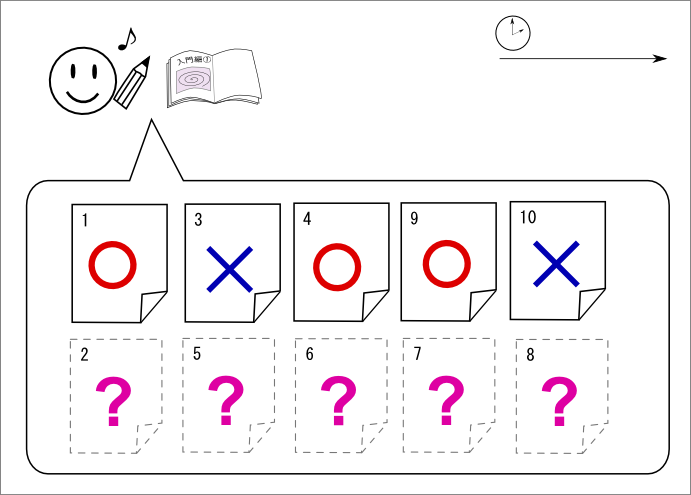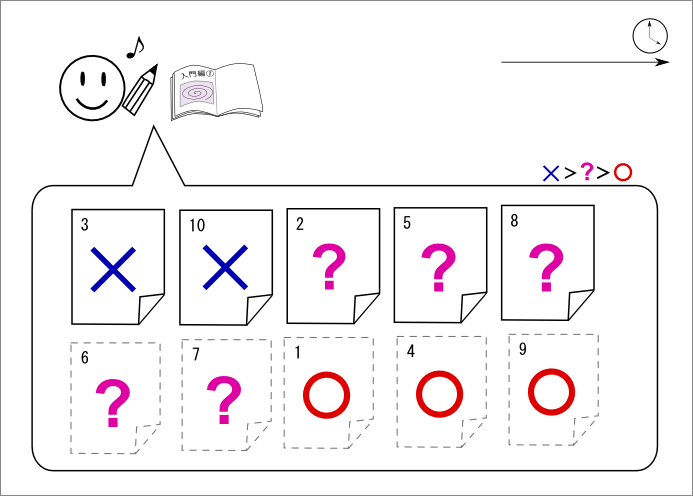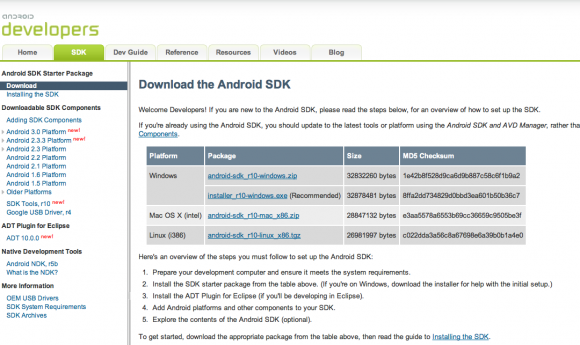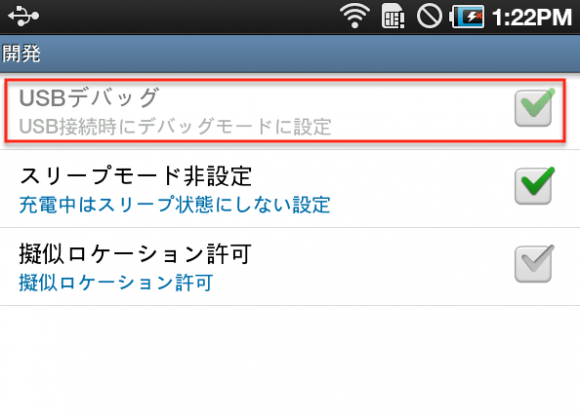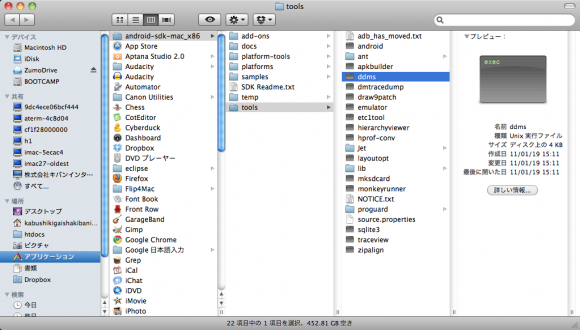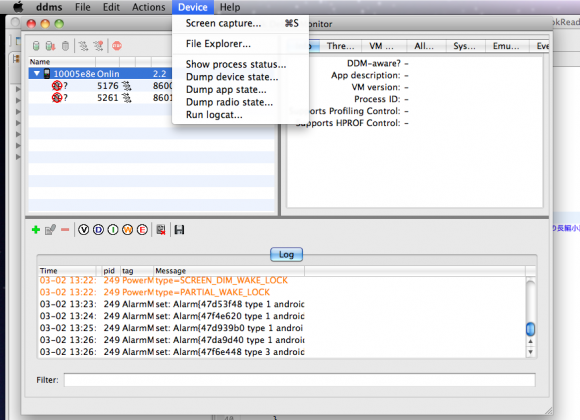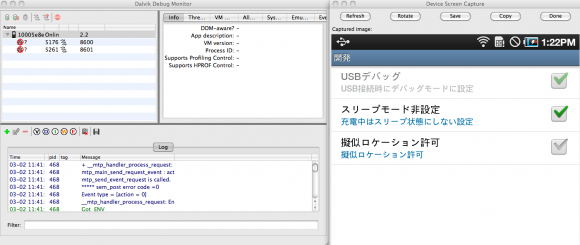▲eラーニング6つのメリット
メールマガジン、ラーニング導入こぼれ話のバックナンバー、今回は『eラーニング6つのメリットと活用のコツ』です。どうぞご覧下さい。
キーワードは「コスト削減」と「教育効果」2011年2月18日発行
■□■━━━━━━━━━━━━━━━━━━━━━━━━■□■
eラーニング導入こぼれ話 Vol.0026
■□■━━━━━━━━━━━━━━━━━━━━━━━━■□■
「最高の学びをすべての人に!」
こんにちは!いつも大変お世話になっております、株式会社キバンインターナショナルの田中です。
今回のお話は、eラーニングのメリットと活用のコツについて。お読み頂くと、学習効率がぐっとよくなることでしょう。
━━━━━━━━━━━━━━━━━━━━━━━━━━━━━━
●今回のポイント
1. eラーニングのメリット、見逃していませんか?
2. まとまった時間がとれないとき
3. 混ぜ合わせる
4. テストを実施
5. その場でリアクション
━━━━━━━━━━━━━━━━━━━━━━━━━━━━━━
━━━━━━━━━━━━━━━━━━━━━━━━━━━━━━
【main contents】eラーニング6つのメリットと活用のコツ
━━━━━━━━━━━━━━━━━━━━━━━━━━━━━━
===(お知らせ)=====================
高機能なeラーニング教材作成ソフトLectureMAKER( http://lecturemaker.jp/ )の機能や使い方が一目でわかる「LectureMAKERを学ぶ講座」の「Part 2. LectureMAKER 基本機能の学び」を公開しました。ぜひご覧下さい。
http://lecturemaker.jp/?page_id=3449
==============================

▲場所を選ばず、どこでも受講可能。
●eラーニングのメリット、見逃していませんか?
改めてですが、eラーニングは、いったい何の役に立つのでしょう? 普通に学習するのと、何が違うのでしょう?
当たり前のメリット。気づいていなかったメリット。フル活用することで、学習効率・効果に違いがでてきます。
長い目で見れば見るほど、その違いは大きくなっていき、それが会社の業績にもきっと反映しているに違いありません。
eラーニングのメリットを、自社の社内教育のやり方に合わせて上手に利用しましょう。
●メリット1 場所を選ばない
eラーニングは、端末があれば、場所を選ばず受講が可能。
デスクトップパソコン、ノートパソコン、iPhoneなどのスマートフォン、iPadなどのタブレットデバイスなど、端末さえあれば、いつでもどこでも学習することができます。
活用のコツ:【まとまった時間がとれないときに】
場所を選ばないということは、逆に言えば、まとまった時間がとれない、邪魔がはいりやすいということです。eラーニングで教材は、できるだけ章ごとに短く区切られたものがよいでしょう。1つの章につき、10分以内が目安です。
●メリット2 諸々を節約
eラーニングを使えば、会議室の手配、受講者の移動の手間などにかかるコストや時間を節約できます。
活用のコツ:【混ぜ合わせる】
eラーニングだけですと、実際の集合研修とくらべて、集中力が続きにくいという人もたくさんいます。実際の集合研修と混ぜ合わせて活用するとよいでしょう。
●メリット3 24時間365日受講可能
eラーニングなら、24時間365日受講可能なので、受講者がいかに多くても、講座開催日の制約を受けません。
活用のコツ:【フォロー】
24時間365日ということは、マイペースになりすぎる、あるいは孤独になりすぎるという面もあります。eラーニングの管理者は、学習者が挫折しないよう、メールやSNSなどを利用して精神的にフォローすることが大切です。
●メリット4 繰り返し受講可能
eラーニングは繰り返し受講が可能です。
受講者は自分の進捗に合わせて学習することができます。
活用のコツ:【テストを実施】
何度も繰り返しインプットした後は、必ずテストを実施して、数字で測定できるようにしましょう。
●メリット5 出先からも受講可能
スマートフォンなどを使えば、出先でも受講可能です。
活用のコツ:【文字の大きさ】
スマートフォンなど、モバイルデバイスの画面の大きさを考慮したコンテンツ(教材)を作成しましょう。グラフや文字など、小さすぎて見えないということになっては、学習者にストレスがかかってしまいます。

▲インターネットライブでも受講可能。
●メリット6 インターネットライブでも、受講可能
eラーニングなら、遠隔地への研修や講義をライブ配信し、その場で質問を受け付けることもできます。
活用のコツ:【その場でリアクション】
ライブ配信は、実際の研修に近づいた「リアルさ」が特徴です。予め決めたコンテンツの他に、受講生からの質問などに、その場でリアクションすると、リアルな「今」を共有している感じがでます。
●今回のお話はWEB動画でもご覧頂けます。
の「ユーザー登録」から登録後、ログインが必要です。
ログイン後、
「【毎週更新】eラーニング導入こぼれ話」→「eラーニング6つのメリット」をクリックでご覧頂けます。
━━(編集後記)━━━━━━━━━━━━━━━━━━━━━━
弊社が運営しているパンダスタジオのFacebookページのいいね!が目標としていた1,000に達しました!これもひとえに皆様のご支援のおかげです。
つきましては、1,000いいね!達成記念として、eラーニング教材作成ツール10%引きキャンペーンを実施いたします。
お申し込みは、パンダスタジオのFacebookページの「Shop now」から。
http://www.facebook.com/pandastudio.tv?v=app_135607783795
━━━━━━━━━━━━━━━━━━━━━━━━━━━━━━
今後も役立つコンテンツを公開して参りますので、よろしくお願い申し上げます。